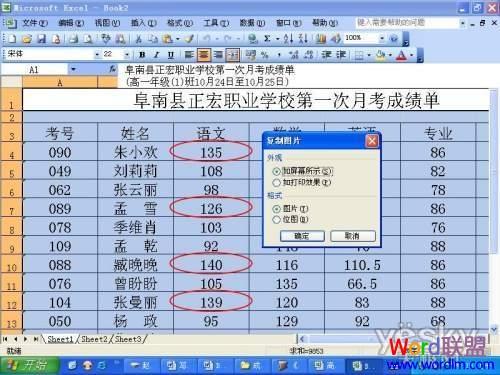經常在考試之後,老師會去製作一個Excel表格,然後用一些特殊的顏色或者符號在表明某些成績段,比如超過90的是什麼顏色,超過100的是什麼顏色,超過110的是什麼顏色,然後,根據這些顏色,老師們就可以非常清楚的看出這次的考試整體水平是怎樣的。下面我以語文成績表為例講解一下如何實現超過120這個成績段的值。
步驟/方法
在Excel中的操作步驟:(只能在excel中觀看,不能打印出含有特別標記的成績)
1、打開已經指定好的成績表→選擇語文成績→單擊菜單欄上的“數據”按鈕→選擇“有效性”。
2、在彈出的“數據有效性”對話框中,在“允許”一欄中選擇“整數”→在“數據”下面框中選擇 “介於”→最小值輸入0→最大值輸入120→確定。
3、單擊菜單欄上的“工具”按鈕→選擇“公式審核”→選擇顯示“公式審核”工具欄。
4、單擊“圈釋無效數據”按鈕。
這樣語文分數在120分以上的就被圈上了一個紅圈,起到了突出顯示的作用。
但這些圈只能在電腦中顯示出來並不能打印出來。有的老師想把它打印出來,筆者經過探索,找到一種可 行的辦法,下面把這種方法介紹一下。
可以打印出含有特別標記的成績,打印操作步驟:
1、選擇表格→按住Shift鍵不放單擊菜單欄上的“編輯”按鈕→選擇“複製圖片”→確定。
2、單擊菜單欄上的“編輯”按鈕→選擇粘貼圖片→把原數據表刪除→調整一下複製的數據表的位置 就行了。
特別說明:在進行第一步和第二步的操作過程中要始終按住Shift鍵不放,否則操作不成功。